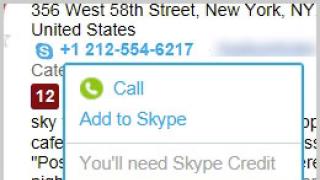Tot ceea ce caracteristici tehnice iar placa video instalata in PC sau laptop nu avea putere, performantele sale si indicatorii de performanta demonstrati depind direct de unele dintre cele mai importante componente software orice sistem - . Pentru adaptoarele grafice fabricate de Advanced Micro Devices Inc, cele mai corecte și metoda eficienta Pentru a rezolva toate problemele cu driverele este să utilizați .
Descărcați și actualizați driverele AMD prin Radeon Software Adrenalin Edition
De fapt, menținerea la zi a driverelor adaptoarelor video este sarcina principală care i se atribuie pachete software AMD Radeon Software Adrenalin Edition de la dezvoltatori.
Radeon Software Adrenalin Edition- Nume software care a înlocuit Radeon Software Crimson . Aceasta este aceeași aplicație, dar generatii diferite. Sofer Crimson nu mai este relevant!
Instalare automată
Cel mai simplu și calea cea buna obține șofer proaspăt Pentru placi video AMD este instalarea software-ului proprietar al producătorului în sistem. AMD Radeon Software Adrenalin Edition conține componentele necesare ale celei mai recente versiuni la momentul descărcării de pe site-ul oficial, prin urmare, pentru a șoferul actual adaptor grafic a fost instalat, trebuie doar să urmați câțiva pași simpli.
- Descărcați de pe site suport tehnic Program de instalare Advanced Micro Devices Radeon Software Adrenalin Edition selectând tipul și linia de model din listele derulante GPU, pe baza căreia este construită placa video.

Găsiți versiunea și bitness-ul sistemului de operare și extindeți fila la semnul plus.
În lista de software-uri sugerate, găsiți Radeon Software, faceți clic "Descarca". În unele cazuri, există 2 astfel de fișiere - pe baza numărului de revizuire a aplicației și a datei de lansare. Un driver mai nou poate fi instabil pe unele PC-uri, din acest motiv serviciul oferă o versiune anterioară la care puteți reveni dacă apar probleme.
- Să lansăm programul de instalare. Începe imediat scanare automată componente hardware de sistem pentru prezența unei plăci video bazate pe un GPU AMD.
- După identificarea plăcii video, dacă nu sunt necesare operatie normala componente

sau posibilitatea de a le actualiza, va fi afișat un mesaj corespunzător.
- apasa butonul „Instalare rapidă”și monitorizează procesul de instalare a tuturor componentelor necesare.
- Stadiu final Instalații AMD Radeon Adrenalin Ediția, care înseamnă toate componentele necesare pentru ca adaptorul grafic să funcționeze, înseamnă repornirea sistemului. apasa butonul "Restarteaza acum".
- După repornire, primim o placă video cu cel mai recent driver instalat.




În timpul instalării Radeon Software Adrenalin Edition, ecranul se poate întuneca de mai multe ori. Nu vă faceți griji - așa este inițializat adaptorul grafic cu noul driver.


Actualizare driver
În timp, orice software devine învechit și necesită actualizare. Cu AMD Radeon Software Crimson, actualizarea componentelor sistemului necesare pentru buna funcționare a adaptorului grafic este foarte simplă, deoarece dezvoltatorii au oferit toate opțiunile.


Reinstalarea driverului AMD, refacerea versiunii
Dacă este nevoie să reinstalați driverele plăcii video AMD și să eliminați toate anterior componentele instalateși curățând sistemul de datele acumulate în timpul funcționării Radeon Software Adrenalin Edition, veți avea nevoie de instalatorul aplicației. În plus, urmând pașii de mai jos, puteți reveni la versiunea anterioară a driverului dacă versiunea actualizată nu funcționează corect. Nu este nevoie să eliminați software-ul și driverele deja instalate înainte de a reinstala! Instalatorul va face acest lucru automat.


Astfel, putem afirma că toate problemele cu driverele plăcilor video AMD moderne sunt rezolvate destul de ușor folosind software-ul proprietar al producătorului. Procesele de instalare, actualizare și reinstalare a driverelor adaptoarelor grafice Advanced Micro Devices sunt aproape complet automatizate, ceea ce oferă utilizatorului posibilitatea de a nu pierde timp și efort în căutarea soluției potrivite.
De obicei cel mai mare număr problemele apar la instalarea driverului AMD și apoi configurarea acestuia pentru minerit.
Șoferii AMD pentru minerit poate fi descărcat de pe site-ul oficial al acestei companii. Cele mai recente pachete de instalare sunt disponibile la:
Înainte de a descărca, trebuie să selectați versiunea care se potrivește cu sistemul de operare instalat. În acest caz, trebuie să acordați atenție și adâncimii sale de biți ( Exploatarea se face de obicei pe 64 versiuni de biți sistem, deci trebuie să selectați driverele adecvate).
A fost lansat în 2017 versiune specialaşoferii AMD Crimson, conceput pentru minerit, care poate fi descărcat de la:
Ea nu cere setari aditionaleși vă permite să mine imediat după instalare, ceea ce este destul de convenabil.
Când utilizați plăci video noi ( De exemplu, RX470, RX Vega ), trebuie luat în considerare faptul că AMD a încetat să mai suporte sisteme de operare Windows 8/8.1. Prin urmare, pentru cele mai noi plăci video nu există drivere pentru aceste sisteme, iar pentru plăci precum RX470/480, cea mai recentă versiune de driver 17.7.1 a fost lansată pe 14 iulie 2017 și nu acceptă computerul. modul, care este necesar pentru minerit.
Pe baza acestui fapt, atunci când utilizați echipamente de la AMD, este recomandat să instalați Windows 7 sau 10.
Cum se instalează corect driverul la asamblarea unei ferme
Pentru a instala corect driverele AMD Radeon pentru minerit, trebuie să eliminați complet driverele vechi. Pentru aceasta, este mai bine să utilizați utilitarul standard AMDCleanupUtility.exe pentru a curăța sistemul. O simplă dezinstalare prin sistemul de operare nu șterge complet toate fișierele, astfel încât extragerea poate eșua ulterior.
Acest utilitar se află în mod implicit în folderul cu drivere AMD la calea C:\ProgramFiles\Amd\CIM\Bin64. În plus, este disponibil pentru descărcare de pe site-ul web AMD la https://support.amd.com/en-us/kb-articles/Pages/AMD-Clean-Uninstall-Utility.aspx. De asemenea, puteți utiliza Display Driver Uninstaller ( DDU), care poate fi descărcat de pe https://github.com/Wagnard/display-drivers-uninstaller.
- După dezinstalare, trebuie să reporniți și să rulați fișier de instalare Drivere AMD. În acest caz, va trebui să selectați locația în care noile drivere vor fi dezarhivate (în mod implicit acesta este folderul C:\AMD), apoi parcurgeți procedura standard de instalare.
- Dacă nu ați dezinstalat driverele înainte, atunci trebuie să selectați o instalare personalizată, iar în fereastra următoare selectați „Clean installation”. Setul de componente instalate nu trebuie schimbat. Cea mai importantă dintre toate componentele este șoferul. display AMD, instalarea lui este obligatorie.
În funcție de versiunea driverului și de sistemul de operare instalat, procedura de instalare poate diferi ușor. De regulă, după instalarea driverelor, trebuie să reporniți computerul, după care puteți verifica dacă driverele au fost instalate corect în Managerul de dispozitive.

Cel mai simplu mod de a face acest lucru este să apăsați combinația de taste „ Win+R" pe tastatură și în fereastra care se deschide, introduceți comanda " devmgmt.msc" În fereastra Device Manager, faceți dublu clic pe „ Adaptoare video" Lista derulantă va afișa toate plăcile video instalate în sistem. Acestea nu trebuie să conțină semne de exclamare sau informații despre eroare. Versiune driverul instalat Puteți verifica făcând dublu clic pe un anumit adaptor video și selectând fila „Driver”. Aici puteți vedea data dezvoltării driverului instalat și versiunea acestuia.
- După instalare ultimele versiuni Drivere AMD trebuie să le configurați pentru minerit pornind modul de calcul. Pentru aceasta puteți folosi utilitarul AMD Setările Radeon, încorporate în drivere, care, de regulă, sunt incluse în autorun. Dacă dintr-un motiv oarecare nu se încarcă automat, îl puteți lansa singur rulând fișierul RadeonSettings.exe din folderul C:\Program Files\AMD\CNext\CNext.
În fereastra interfeței principale a programului AMD Radeon Settings care se deschide, accesați meniul „Jocuri”, unde activați „ Setari generale" În această filă puteți seta diverși parametri pentru fiecare placă video AMD instalată în sistem. Trebuie să găsiți elementul „”, în care selectați elementul „ calculati" Programul vă va solicita să reporniți singur pentru a salva modificările. Această procedură trebuie efectuată separat pentru fiecare placă video.
![]()
Puteți activa modul de calcul pe plăcile video AMD în alte moduri:
- Prin utilizarea programului AMD Compute Switcher, care poate fi descărcat dintr-o resursă de încredere, de exemplu, prin link-ul către https://bitcointalk.org/index.php?topic=2815803.0 ;
- Înregistrat în fișierul BAT pentru minerit în programe GPU Dual Miner de la Claymore sau valoarea Phoenix Miner -y 1. Acest lucru se poate face și în consola de rulare a acestor mineri făcând clic scrisoare engleză y.Ingoda, trebuie să repetați pornirea modului de calcul după Actualizări Windows, care poate dezactiva acest mod și poate reduce hashrate.
- Dacă modul de calcul nu este activat, hashrate-ul de mining va scădea semnificativ, mai ales când extrageți criptomonede cu algoritmul Ethash, dintre care cel mai popular este eterul.
Noul driver blockchain pentru AMD
Toate driverele AMD noi au un mod computer necesar pentru minerit.
Versiune specială de driver AMD Radeon pentru minerit a fost lansat în august 2017, a îmbunătățit semnificativ performanța de minerit a driverelor AMD. Nu necesită o procedură specială pentru activarea modului de calcul al computerului, dar este posibil să nu accepte ultimele plăci video de la AMD, lansat în 2018.
Procedura de instalare pentru acest driver nu este diferită de cea obișnuită. Este necesar să curățați sistemul de drivere vechi, să rulați fișierul de instalare și să instalați, în continuare procedura standard instalatii.
Erori de bază în timpul instalării și soluții la acestea
Cel mai adesea problemele apar când instalare incorectă drivere, asociate cu eliminarea incompletă a versiunii anterioare a driverelor AMD. În cazul defecțiunilor, înghețurilor sau instabilității în funcționare, trebuie să creșteți cantitatea disponibilă memorie virtuala(fișier de schimb) și, de asemenea, curățați din nou sistemul de drivere vechi utilizând utilitarul AMDCleanupUtility și reinstalați driverele, precum și activați modul de calcul al computerului.
Dacă apar erori din cauza resurselor insuficiente pentru a lucra o cantitate mare plăci video (cod Windows 12) trebuie să instalați cele mai recente drivere AMD. Dacă acest lucru nu ajută, atunci cauza problemei trebuie căutată în setări incorecte BIOS placa de baza , precum și sistemul de operare utilizat.
Windows 7 pentru a folosi 6-7 plăci video necesită utilizarea unui mod special, disponibil pentru descărcare și studiu la https://bitcointalk.org/index.php?topic=712228.0.
Pentru a utiliza un număr mare de plăci video AMD (până la 12), trebuie să utilizați cele mai recente versiuni ale sistemului de operare Windows 10, altfel instalația fie nu va funcționa deloc, fie va fi instabilă.
Patch pentru driverul AMD

Pentru plăcile video AMD care au BIOS-ul flash, poate fi necesar să utilizați un program de corecție a driverului atikmdag-patcher. Necesitatea acestui lucru se manifestă în prezența unei erori cu codul 43 în Windows Device Manager.
Programul poate fi descărcat din firul oficial de la https://www.monitortests.com/forum/Thread-AMD-ATI-Pixel-Clock-Patcher
Se presupune că oferă versiune actualizata pacher. Cea mai recentă versiune a acestui program 1.4.6 . Cei care oferă versiuni mai noi răspândesc viruși.
Acest program trebuie rulat o dată după instalarea driverelor; atunci când este lansat, va arăta dacă există drivere nepatchate în sistem și vă va solicita să faceți acest lucru. După aceasta, trebuie să reporniți și să activați modul de calcul pentru plăcile video.
Driver Nvidia pentru minerit

Instalarea driverelor Nvidia pentru minerit este mai ușoară decât instalarea driverelor pentru AMD. De obicei, este suficient să descărcați cea mai recentă versiune a driverelor de pe site-ul oficial la https://www.nvidia.ru/Download/index.aspx?lang=ru și să le instalați, apoi să efectuați reglaj fin sisteme pentru minerit folosind utilitare pentru overclockarea plăcilor video.
La descărcarea driverelor de pe site Nvidia este mai bun profită căutare manuală sofer necesar prin completarea unui formular care indică tipul plăcii video, seria, sistemul de operare și limba instalatorului.
Cum se instalează corect driverul pentru versiunea GTX
Pentru instalare corectă Driverele NVIDIA trebuie să fie complet dezinstalate din versiunile anterioare existente. Pentru a face acest lucru, le puteți dezinstala prin panoul de control din secțiunea de adăugare și eliminare de programe, unde trebuie să dezinstalați Windows NVIDIA Drivere de afișare.
Apoi trebuie să rulați fișierul de instalare, să selectați calea pentru a despacheta driverele (în mod implicit C:\NVIDIA\DisplayDriver), apoi instalați-le conform procedurii standard.
În acest caz, cel mai bine este să alegeți o instalare personalizată ( Personalizat sau avansat în versiune în limba engleză ) și activați elementul „Execute” din fereastra care apare instalare curată" Acest lucru va asigura că software-ul NVIDIA este instalat corect.
Posibile erori la instalarea driverului
La instalarea și utilizarea driverelor Nvidia și AMD, pot apărea erori, de exemplu, driverele video duale eșuează în timpul minării, sistemul se îngheață, iar programele de mining produc erori.
Dacă sistemul nu este overclockat, atunci astfel de erori, de regulă, sunt eliminate prin reinstalarea driverelor. Eșecurile driverului pot apărea din cauza căderilor de curent care duc la încălcarea integrității fișierelor de pe suport, expunerea la viruși și alte motive.
Uneori, merită să re-descărcați fișiere de instalare de pe site-ul producătorului, reporniți computerul și repetați procedura de instalare din nou ca administrator.
Pentru a evita problemele la instalarea simultană a plăcilor video Nvidia și AMD pe același computer, este mai bine să instalați mai întâi driverele AMD.
Tabel de drivere pentru plăcile video miniere
Diferite versiuni de driver au caracteristici individuale legate de erori, utilizarea memoriei adaptorului grafic, performanță, caracteristici de configurare, compatibilitate cu diverse plăci videoși alți parametri. Cel mai bun șofer pentru minerit, aceasta este de obicei cea care asigură cea mai stabilă operațiune.
Informații detaliate despre o anumită versiune de driver pot fi găsite de obicei pe site-ul web al producătorului.
Informații generale despre diverși șoferi folosit pentru minerit este prezentat în următoarele tabele:
| Informații despre caracteristicile driverelor de minerit pentru plăcile video AMD | |||||
|---|---|---|---|---|---|
| Versiunea driverului | Data emiterii | Compatibilitate cu plăcile video (serie) | Necesitatea de a activa modul de calcul GPU Workload | Compatibilitate joc disponibilă | Sisteme de operare compatibile (64 de biți) |
| Driver grafic Radeon Software Adrenalin Edition, 18.8.1 | 6 august 2018 | Necesar | Mânca | Windows 7, Windows 10 | |
| Radeon Crimson ReLive Edition Beta, 17.30.1029 | august 2017 | Vega, RX 400-500, R9, R7, R5, HD 8500 - HD 8900, HD 7700 - HD 7900 | Nu este necesar | Nu | Windows 7, Windows 10 |
| Versiunile de driver Crimson până la 17.7.1 | iulie 2017 | RX 400-500, R9, R7, R5, HD 8500 - HD 8900, HD 7700 - HD 7900 | Fără mod de calcul | Mânca | |
Toate driverele prezentate în tabel suportă fără probleme cele mai populare plăci video AMD folosite pentru minerit: RX 470, RX 570 și RX 580. Toate driverele AMD din versiunea 17.10.2 suport funcționează cu 12 plăci video.
Pentru driverele de la Nvidia, informațiile sunt prezentate în următorul tabel:
| Informații despre caracteristicile driverelor de minerit pentru plăcile video Nvidia | |||||
|---|---|---|---|---|---|
| Versiunea driverului | Data emiterii | Compatibilitate cu plăcile video | Suport pentru versiunea CUDA | Sisteme de operare compatibile | Particularități |
| 384 și mai sus | iunie 2017 | Seria GeForce 400 – 1000 | 9.0 | Windows 7, Windows 8/8.1, Windows 10 | Pentru șoferi Overclocking Nvidia produse de utilităţi separate. |
| 387 | octombrie 2017 | Seria GeForce 400 – 1000 | 9.1 | ||
| 388,59 și mai sus | 7 decembrie 2017 | Seria GeForce 600 – 1000 și TITAN, a adăugat suport pentru GTX1070Ti | 9.2 | ||
| 397.93 | mai 2018 | 9.3 | |||
| 398.82 | 1 august 2018 | Seria GeForce 600 – 1000 și TITAN | 9.4 | ||
Toate driverele prezentate în tabel acceptă perfect cele mai populare plăci video de la Nvidia utilizate pentru minerit: GTX1050 Ti, GTX1080 Ti, GTX1060 6gb și GTX 1060 3gb.
Disponibilitatea suportului pentru versiuni mai noi Software-ul CUDA PhysXîn șoferi Nvidiaîmbunătățește algoritmul de lucru cu memoria video, ceea ce crește stabilitatea generală și performanța sistemului. Este necesar ca programul folosit pentru minerit să suporte această tehnologie.
Selectarea și instalarea corectă a driverelor pentru plăcile video în timpul exploatării vă va permite să configurați rapid echipamentul, să obțineți rata maximă în timpul exploatării și, ulterior, să nu vă pierdeți nervii și timpul, eliminând problemele și înghețurile care apar constant. Prin urmare, merită să studiați periodic forumurile și site-urile web specializate pentru disponibilitatea driverelor mai noi, optime.
100% Minunat
Proiecta
Evaluarea cititorilor: 97% 11 voturi
Drivere corecte pentru placa video ATI Radeon sau AMD Radeon se numește AMD Radeon Software Crimson Edition. Pentru a crește performanța adaptorului video, îmbunătățiți calitatea video pe afișaj, remediați posibile greșeli Software, pentru a obține dreptul de a utiliza cele mai recente funcționalități și setări, vă recomandăm să descărcați drivere pentru placa video AMD Radeon gratuit și pe viitor, după aproximativ o lună sau două, să actualizați driverele plăcii video la cea mai recentă versiune de pe această pagină a site-ului fără înregistrare. Link permanent: website/ru/drivers/radeon
Pachetul software și compatibilitatea acestuia cu echipamente și SO
Pachetul AMD Radeon Software Crimson Edition, pe lângă drivere, include multe utilitare, Visual C++, VCredist, . Cadru net, Program Multimedia Center pentru ascultarea audio și vizionarea conținutului video, Catalyst Control Center pentru modificarea setărilor plăcii video. Descărcarea gratuită a driverelor noi pentru placa video AMD Radeon pentru computer sau laptop are un adevărat rost, deoarece cea mai recentă versiune a acestui software remediază erori minore, îmbunătățește performanța, îmbunătățește suportul OpenG și optimizează CrossFire. În ceea ce privește compatibilitatea cu echipamentele, există suport complet pentru plăcile video AMD Radeon ale popularelor serie X300 - X1950, 2400 - 6770, 7000 - 7990, 9500 - 9800, precum și R7 240/250/260, R9 270/28 /290 și altele, spre exemplu, HD 8670m, 8750m. De asemenea, importantă este compatibilitatea deplină a setului corespunzător de programe cu Windows XP, Vista, 7, 8, 8.1, 10, confirmată prin certificate de la Microsoft Corporation.

Avantajele software-ului AMD Radeon Crimson Edition
Printre avantajele AMD Radeon Software Crimson Edition, merită evidențiată lucrul cu mai multe desktop-uri, tehnologia HyrdaVision, taste rapide, tehnologii de analiză a texturii și AMD HD 3D, versiuni noi ale jocurilor Dota, Overwatch, Warhammer. Încercați să descărcați gratuit driverele AMD Radeon la calculator desktop sau laptop fără a părăsi site-ul fără înregistrare și SMS-uri pentru a vă bucura de avantajele celei mai recente versiuni de drivere pentru plăci video AMD Radeon, care includ:
Calitate video excelentă,
- suport pentru adaptoare video de orice nivel,
- lucrați fără defecțiuni, erori, artefacte etc.,
- optimizarea raportului dintre putere și consum de energie,
- gestionați setările în Catalizator AMD Centrul de Control,
- profiluri de setări gata făcute pentru jocuri populare,
- schimbare rapidă orice parametri „din mers” fără repornire,
- propriul centru multimedia,
- sprijin îmbunătățit la birou. site-ul web.
Gratuit și disponibil oricărui utilizator
Vă recomandăm să descărcați gratuit driverele AMD Radeon HD Graphics pentru Windows 7, 8, 8.1, 10 pentru a putea actualiza semnificativ subsistemul video al unui computer bazat pe ATI Radeon sau AMD Radeon fără a fi nevoie să schimbați hardware-ul și, mai mult, , gratuit. Descărcarea și instalarea driverului pentru placa video AMD Radeon nu va dura mult timp, în plus, o astfel de procedură nici măcar nu va fi posibilă utilizator experimentat. Conform recenziilor și comentariilor utilizatorilor, după instalare și utilizare pentru serviciu, jocuri și atunci când vizionați filme, problemele vechi dispar, ratele de reîmprospătare a ecranului se îmbunătățesc, performanța hardware-ului crește, computerul funcționează mai repede, îngheață, glit-urile și frânele dispar.
Descărcare gratuită de noi drivere AMD Radeon HD
| Ultima actualizare: | 21.03.2019 până la versiunea 19.3.3 |
| Scopul utilitatii: | |
| Sistem de operare: | Windows 10, 8.1, 8, 7 |
| Descarca Drivere AMD Radeon pentru Windows 10: | sau |
La începutul anului, NVIDIA a decis să nu mai suporte drivere pentru sistemele de operare pe 32 de biți. Acum AMD va face același pas.
Lucrările de întreținere la versiunea pe 32 de biți au loc de câțiva ani. Multe companii și dezvoltatori de jocuri încetează suportul pentru sistemele pe 32 de biți. AMD a adăugat, de asemenea, la această listă, sugerând clienților să facă upgrade la versiunea pe 64 de biți a driverelor pentru a rămâne la zi.
Resursa 4Gamer a distribuit un mesaj de la un reprezentant AMD: « Suport AMD Software-ul Radeon pentru sistemul de operare Windows pe 32 de biți a fost mutat în modul de suport vechi. Nu intenționăm să acceptăm sistemul de operare Windows pe 32 de biți în viitoarele actualizări ale driverelor. Aceste modificări vor permite AMD să dedice resurse de inginerie dedicate dezvoltării de noi funcții și îmbunătățirii produselor grafice bazate pe cele mai recente sisteme de operare Windows pe 64 de biți.”.
În acest caz, utilizatorii pot continua să folosească drivere pe 32 de biți, dar pentru a obține cele mai recente versiuni, trebuie să facă upgrade la 64 de biți. Nu se știe încă când va fi lansată prima versiune exclusiv pe 64 de biți a Radeon Software.
Driverele video AMD sunt mai stabile decât NVIDIA
19 iulie 2018Mulți utilizatori încearcă să actualizeze driverele pentru plăcile video pentru a asigura suport pentru jocuri noi, pentru a optimiza calitatea și pentru a reduce numărul de erori.
Dar care dintre giganții pieței de grafică este mai bun la scrierea driverelor? O companie independentă de cercetare, QA Consultants, a testat și a dovedit acest lucru software AMD este mai stabil decât NVIDIA.
Experții au efectuat 432 de teste pe o varietate de plăci video AMD și NVIDIA. Stresul rezultat Testul AMD a finalizat cu succes 401 sarcini, în timp ce NVIDIA a finalizat doar 356.

În timpul testului, au folosit Radeon RX Vega 64, RX 580, RX 560, Radeon Pro WX 9100, WX 7100 și WX 3100 de la AMD și GeForce GTX 1080 Ti, GeForce GTX 1060 (6 GB), GeForce GTX 1050 (2 GB), Quadro P5000, Quadro P4000 și Quadro P600 de la NVIDIA. Privind această listă, este greu să dai vina pe testeri pentru abordarea lor limitată a testării.
Însuși Consultanții QA a remarcat: „Deși efectuarea unui test de stres timp de 4 ore este un indicator bun probleme constante calitate, nu reflectă probleme ocazionale de stabilitate și erori. Prin urmare, am rulat testul de la început până la sfârșit pe o perioadă de 12 zile pentru fiecare GPU. Ca rezultat, am efectuat 288 de ore de teste de stres non-stop, menite să evalueze defecțiunile șoferului.”
În general, analiștii au ajuns la concluzia că în DX11 performanța a fost mai mare pentru NVIDIA, dar stabilitatea a fost mai mare pentru AMD. Este de remarcat faptul că document complet de testare este listat pe site-ul web AMD, dar nu se știe dacă a luat parte la implementarea sa.
Cea de-a 15-a versiune beta a MSI Afterburner 4.40 a fost lansată
4 august 2017În firul său de pe forumul Guru3D, Alexey Nikolaychuk, cunoscut sub numele de Unwinder, a anunțat lansarea unei noi versiuni beta a popularului său utilitar de overclocking și monitorizare placi video MSI Postardere 4.40.
Jurnalul de modificări din utilitar este mic și privește doar trei aspecte.

Următoarele modificări au avut loc în utilitar:
- Modificări ale monitorizării frecvenței magistralei active CPU Intel. versiunea anterioara a măsurat frecvența o singură dată la pornire, așa că atunci când se folosește mijloace de overclockare a frecvenței magistralei din mers, frecvențele demonstrate au fost incorecte. Acum frecvența este actualizată cu fiecare solicitare hardware.
- S-a adăugat suport pentru API-ul de overclocking OverdriveN X2 pentru driverul plăcii video AMD 17.7.2.
- În driverul 17.7.2, API-ul neoficial de overclocking nu funcționează (determinând înghețarea GPU-ului până la repornire la schimbarea frecvenței). Prin urmare, MSI Afterburner va dezactiva forțat instrumentul de overclocking neoficial, folosind întotdeauna calea oficială ADL pe versiunea 17.7.2 și mai nouă a driverelor, cu excepția cazului în care AMD decide să lanseze o remediere pentru modul de overclocking neoficial.
Driverul pentru RX Vega va primi monitorizare hardware
3 august 2017Pe internet au apărut informații că software-ul specializat pentru gestionarea plăcilor video AMD Radeon RX Vega nou anunțate va conține un modul de monitorizare starea hardware sisteme.
utilizator Twitter cu porecla BlazeK_AMDRT, care este responsabil pentru multe leak-uri similare, a publicat un mesaj conform căruia Radeon Software Crimson ReLive Edition, și anume, un update dedicat plăcilor video RX Vega, va primi modul de monitorizare sisteme cu capacitatea de a înregistra parametrii și de a afișa date pe ecran într-o suprapunere.

Din captura de ecran de mai sus, este clar doar că utilitarul va putea afișa ratele de cadre, temperaturile, frecvențele și încărcarea pe GPU și CPU, arată volumul memorie folosită. Programul include și alte secțiuni, al căror scop nu este încă clar.
În general, funcționalitatea programului ar trebui să fie similară cu ceea ce este oferit în, dar conform lui Alexey Nikolaychuk, nu are nimic de-a face cu soluția AMD. Noi plăci video RX Vega și drivere pentru acestea ar trebui să apară pe 14 august.
AMD încetează suportul pentru Windows 8.1 pe 32 de biți
28 februarie 2017Odată cu lansarea actualizării driverului Radeon Software Crimson ReLive 17.2.1, AMD a decis să întrerupă lansarea regulată a driverelor pentru plăci grafice semnate WHQL pentru sistemul de operare Windows 8.1 pe 32 de biți.
Compania a spus că nu va lansa noi drivere pentru că nimănui nu îi pasă de Windows 8.1 pe 32 de biți și numărul de descărcări pentru aceste drivere a fost extrem de scăzut.
Compania a decis să reducă costurile și timpul pentru echipa de dezvoltare prin eliminarea uneia dintre arhitecturi. La început, AMD a abandonat Windows XP și Windows 8 (în favoarea versiunii 8.1), iar acum a venit rândul acestuia din urmă.

În același timp, compania va continua să lanseze drivere WHQL pentru versiunea pe 64 de biți a Windows 8.1, precum și Windows popular 7 și ferestrele moderne 10.
Compania promite că va actualiza ocazional versiunea pentru Windows 8.1 pe 32 de biți, probabil chiar cu o semnătură WHQL, dar frecvența de lansare va fi mult mai mică decât pentru versiunea pe 64 de biți.
Ca soluție, AMD oferă clienților săi să actualizeze sistemul de operare.
AMD vrea să renunțe la driverul pe 32 de biți
31 martie 2016Placi video moderne AMD Radeon R9 și Fury sunt echipate cu 4 gigaocteți sau mai mult de memorie video, așa că este de preferat să le folosiți cu 64 de biți sisteme de operare. În acest sens, compania a început să ia în considerare posibilitatea eliminării driverului pe 32 de biți.
TechPowerUp raportează că atunci când încercați să vizitați Centrul de drivere și descărcare de pe site-ul web AMD și încercați să descărcați unele drivere de la link-urile „32 de biți” pentru sisteme Windows 10 și Windows 8.1, veți fi redirecționat la articolul numărul GPU -622 și scrie:
„Un sistem care funcționează cu Microsoft Windows 10 64 de biți pot primi beneficii complete din toate moderne funcții vizualeși funcțiile de performanță ale acestora plăci grafice. Cu toate acestea, AMD oferă, de asemenea, drivere pe 64 de biți pentru Microsoft Windows 8.1 și Microsoft Windows 7 pentru a se potrivi acelor utilizatori care au ales sistemul de operare mai vechi.”.

Cu toate acestea, articolul nu oferă un link către un driver pe 32 de biți. Conform paginii de descărcare, AMD a lansat recent Radeon Pro Duo, care nu are deloc suport pe 32 de biți, oferind doar o versiune pe 64 de biți. Această mișcare ar putea confirma rapoartele conform cărora AMD eliberează resurse în echipa sa de dezvoltare a driverelor.

Alaltăieri am scris despre un șofer cu suport Vulkan pentru placi video NVIDIA, iar chiar a doua zi a apărut una similară de la echipa roșie.
AMD a publicat un driver beta Radeon Software cu suport Vulkan. Acest driver este destinat în primul rând dezvoltatorilor. O versiune de utilizator ar trebui să apară în viitorul apropiat.
Acest produs se bazează pe specificația Khronos, dar nu a fost încă testat și certificat de către grup. Un driver complet certificat cu suport Vulkan va fi lansat cu următoarea versiune a software-ului Radeon.

Driverul furnizat de AMD oferă suport pentru API-ul Vulkan la nivel beta. O altă funcționalitate Radeon Software a fost eliminată din distribuție. În același timp, a fost păstrat suportul pentru alte API-uri, precum și unele setări Radeon Settings.
Dezvoltatorii notează că aplicația are o serie de instabilități care duc la blocări ale aplicației și defecțiuni ale adaptorului video.
Va funcționa Vulkan doar cu noi GPU-uri AMD?
26 ianuarie 2016În mod surprinzător, AMD pare să aibă propria înțelegere a sensului „sursă deschisă”. Această presupunere vine din faptul că viitorul API Vulkan va funcționa numai cu driverul de kernel AMDGPU DRM.
Potrivit Phoronix, aceasta înseamnă că, deși driverul de bază a fost extins la plăcile grafice mai vechi, doar cele mai recente GPU-uri AMD vor putea gestiona următoarea generație API sub Linux.

Dacă Vulkan va putea lucra cu driverul Radeon DRM rămâne necunoscut, deoarece compania însăși a anunțat că noul API din Linux va funcționa numai cu driverul proprietar AMDGPU, care acceptă doar placi video Radeon R9 285 Tonga, R9 Fury Fiji, Carrizo și soluții viitoare. Este posibil ca compania să implementeze suport experimental pentru cardurile din listă driver standard, care nu include acceleratoarele din seria HD7000.
În orice caz, AMD spune acum oficial că Linux Vulkan va rula exclusiv pe nucleul driverului AMDGPU, iar compania nu are de gând să accepte API-ul în alte stive de drivere care rulează Linux.
Nu se știe încă nimic despre GPU-urile care vor suporta Vulkan pe Windows, dar este posibil din punct de vedere tehnic să se furnizeze Funcționează API pe GPU-uri care acceptă OpenGL ES 3.1 sau OpenGL 4.X.
Acest articol presupune că înțelegeți ce faceți și riscurile pe care le asumați. Administrația site-ului și autorul articolului nu poartă nicio responsabilitate pentru echipamentele care se defectează ca urmare a acțiunilor utilizatorului.
Odată cu lansarea driverelor 16.12.1, cunoscut și ca Crimson ReLive, ingineri și programatori AMD a decis să elimine posibilitatea de a utiliza BIOS-uri non-originale pe plăcile video din seria RX 400. Acum, oricine încearcă să flasheze BIOS-ul de pe cardurile lor la ceva diferit de cel original se va confrunta cu faptul că driverele AMD refuză să lucreze cu placa video.
Cu toate acestea, meșterii populari au găsit o cale de ocolire această limitare, despre care se va discuta mai jos. Pentru a dezactiva verificarea BIOS, aveți nevoie de un utilitar AMD/ATI Ceas pixel Patcher care . De asemenea, aveți nevoie de un utilitar pentru flash-ul firmware-ului plăcii video ATI Winflash care .
Flashing BIOS-ul
Acest articol presupune că aveți deja un BIOS rom gata făcut pentru placa video pe care doriți să o flashați.
Înainte de a flashiza firmware-ul, ar fi mai bine să dezactivați adaptorul video Windows. Pentru a face acest lucru, trebuie să deschideți " manager de dispozitiv", extinde lista" Adaptoare video", iar după ce ați selectat-o pe cea dorită, faceți clic pe el Click dreapta mouse-ul și selectați " Dezactivați".
Apoi lansăm ATIWinflash cu drepturi de administrator. Faceți clic pe butonul Încărcat, selectați BIOS-ul dorit „un fișier ROM.

După ce ați selectat fișierul, începem procedura de clipire cu butonul Program.

Așteptăm finalizarea procedurii de intermitent. Ar putea dura câteva minute. De asemenea, se întâmplă ca computerul să înghețe - acest lucru se poate întâmpla din cauza faptului că placa video nu a fost dezactivată prin Device Manager.
La finalizare, va apărea un mesaj care indică intermiterea reușită.

Apoi, după ce faceți clic pe butonul „OK”, va apărea o solicitare de repornire, din care trebuie sa renunti.

Dezactivați verificarea BIOS pentru placa video
Lansați AMD/ATI Pixel Clock Patcher. Asigurați-vă că în fereastra programului care apare există șir BIOS semnătura de verificare: găsită și răspundeți la întrebarea „Correcție găsite valori” făcând clic pe butonul „Da”.

Programul își va începe activitatea, poate părea că în acest moment s-a închis. De fapt, trebuie să așteptați să apară mesajul despre corecția de succes și semnătura driverului.

După ce apare această fereastră, puteți reporni și utiliza în siguranță o placă video cu un BIOS personalizat flash și cele mai recente drivere AMD.